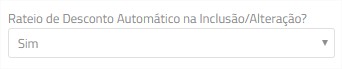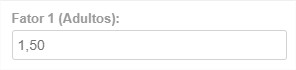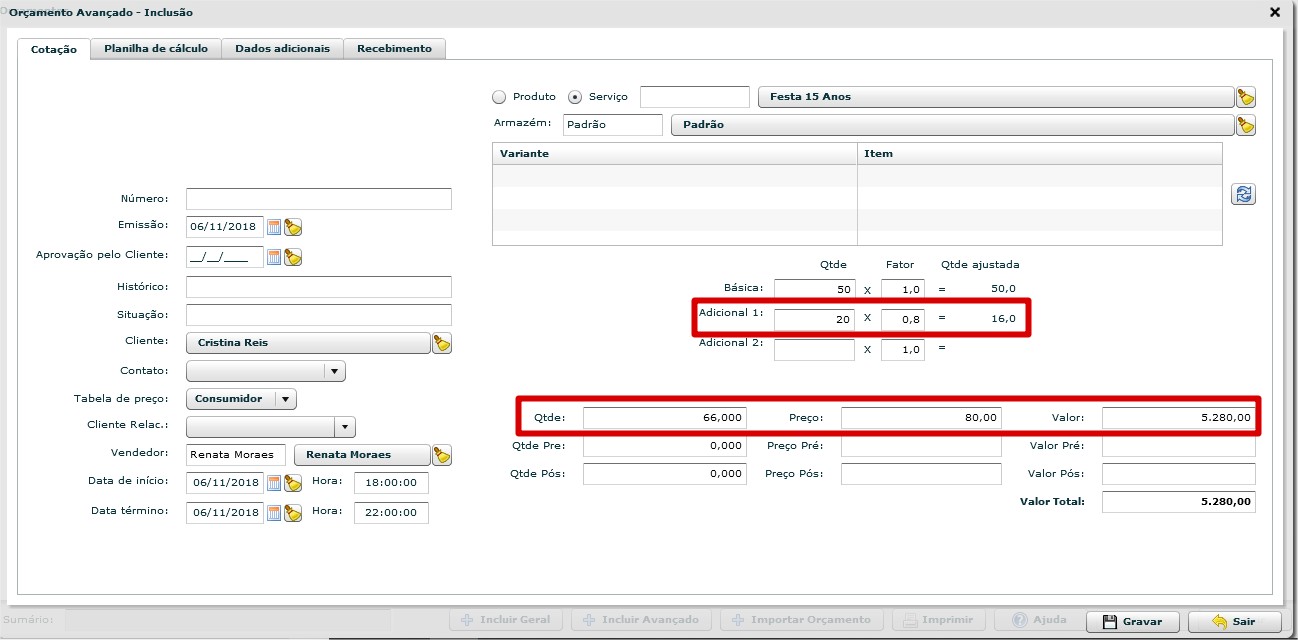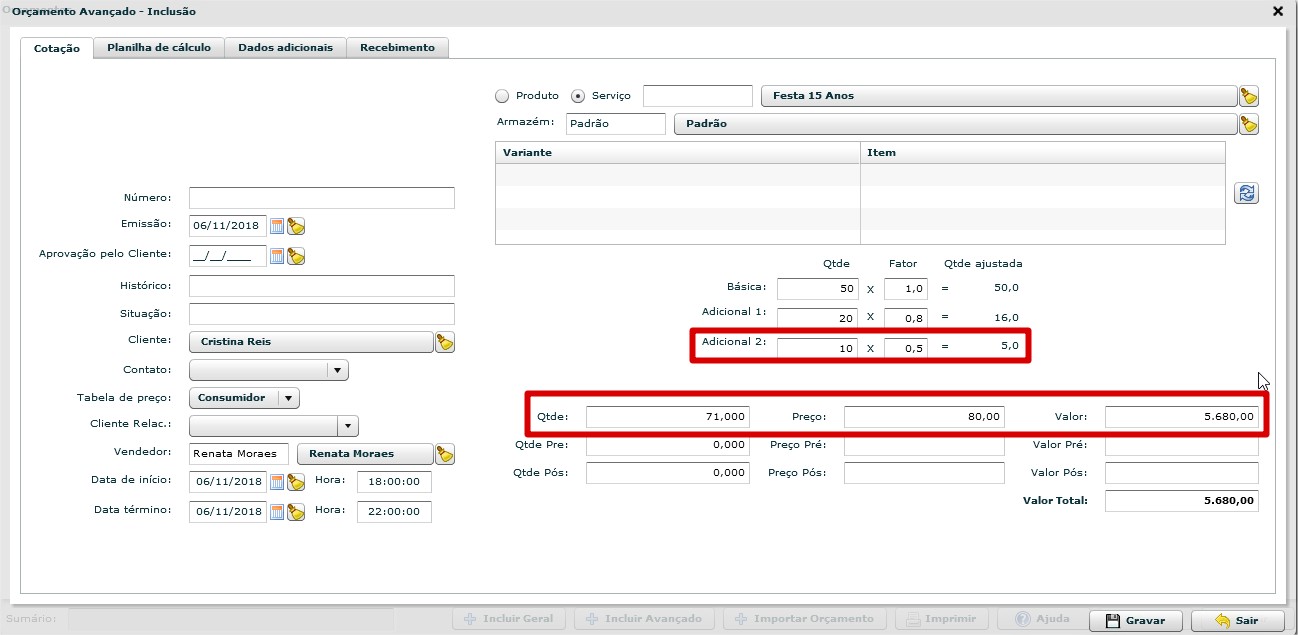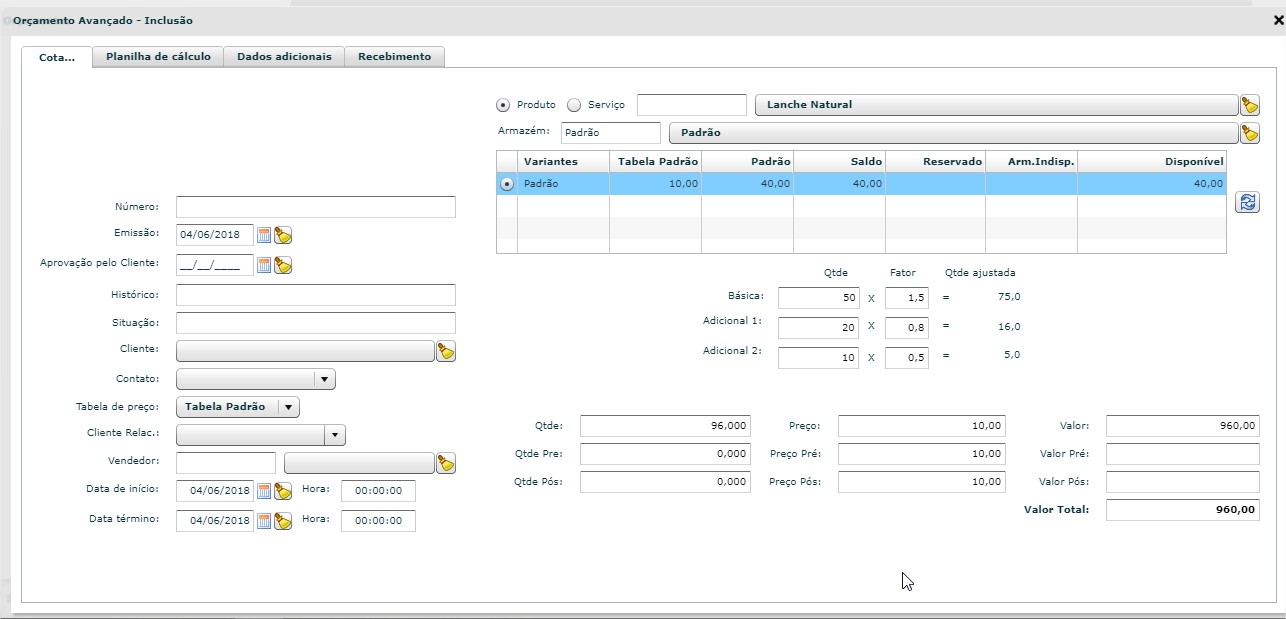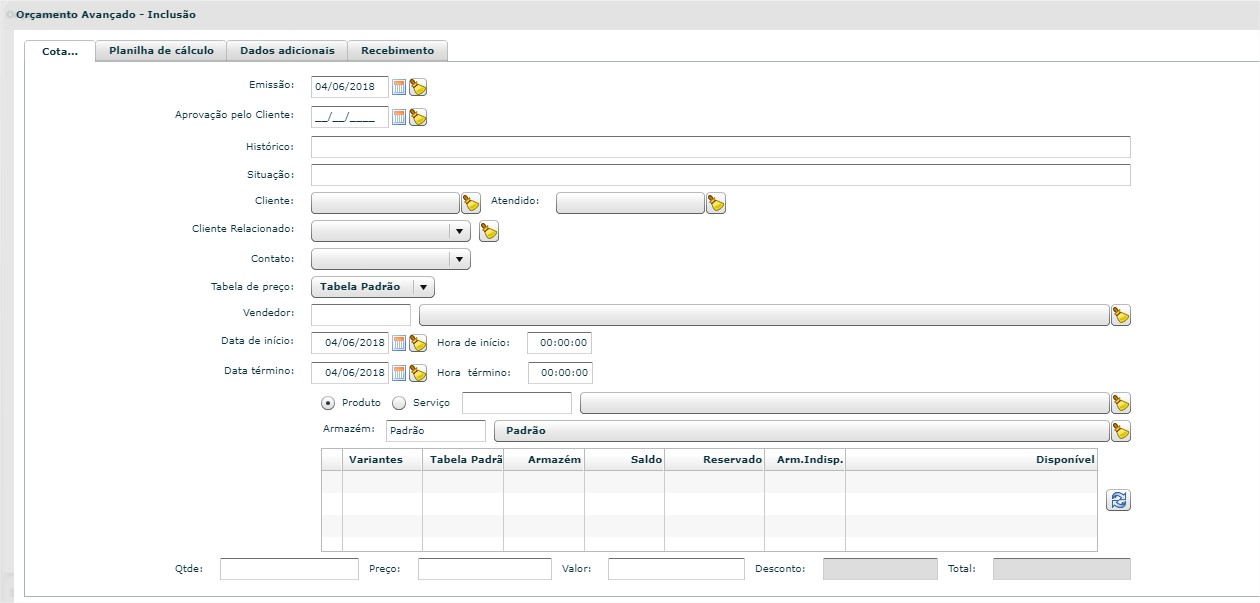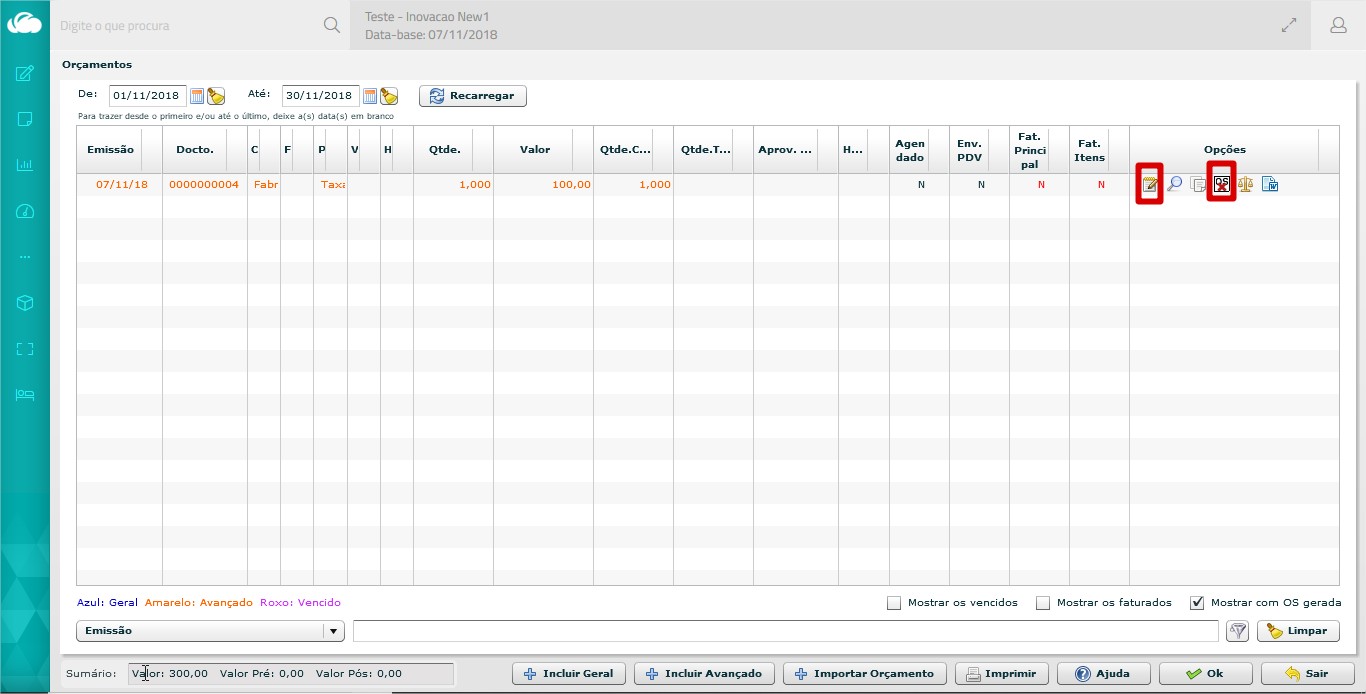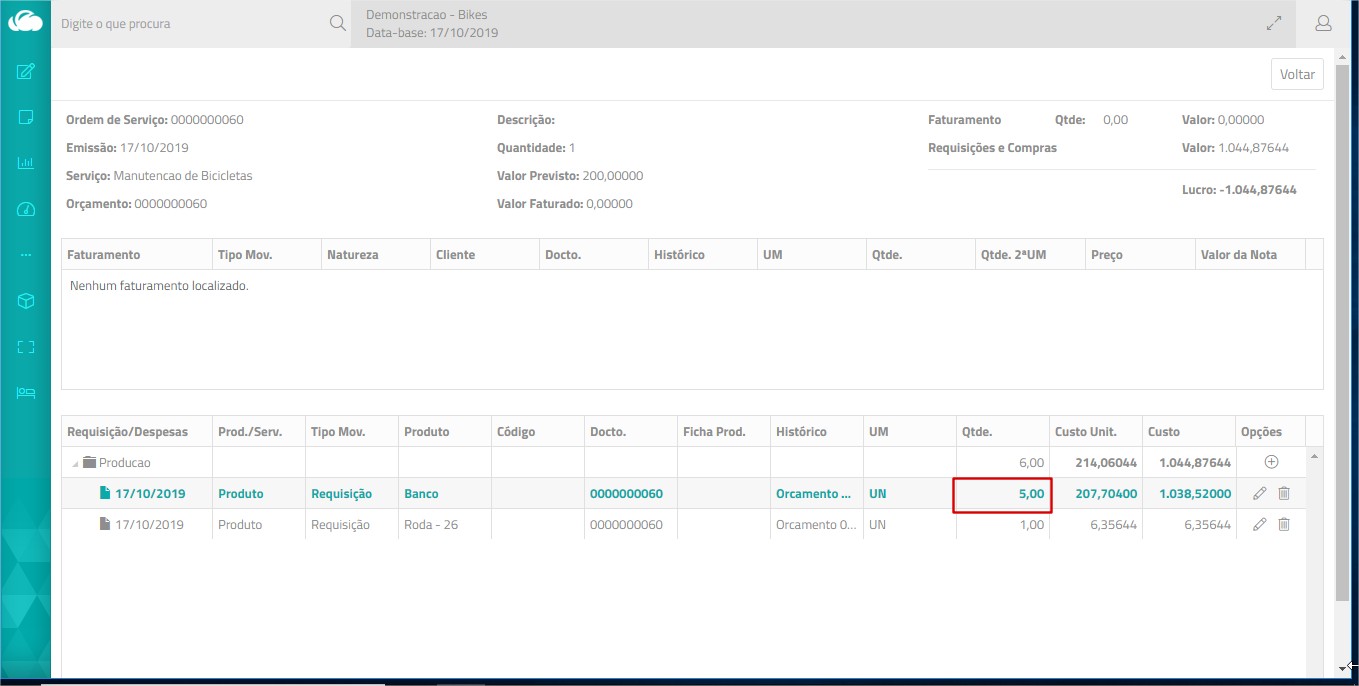Fator 1 (Adultos)
Esse parâmetro aplica-se apenas à versão Flex e deve ser utilizado com o parâmetro Orçamento Avançado para Buffet, que adapta o Orçamento Avançado para atender ao segmento de eventos.
O fator é utilizado para calcular de forma proporcional a quantidade dos itens que devem ser preparados para o evento, conforme a estrutura relacionada na planilha de cálculo. Além disso, ajusta a quantidade total de pessoas para calcular o valor final do orçamento.
Exemplo: em um Buffet, criança paga metade de um adulto, porque consome em menor proporção.
O fator 1 é aplicado sobre o campo Quantidade Básica e corresponde ao número de convidados com consumo padrão, como por exemplo, os adultos. Normalmente, montamos a estrutura da festa baseada no consumo padrão, dessa forma, informa-se 1 nesse fator.
Exemplo 1:
Quantidade Básica: 50
Fator 1: 1
Quantidade Ajustada: 50 (50 x 1)
Exemplo 2:
Quantidade Básica: 50
Fator 1: 1,5
Quantidade Ajustada: 70 (50 x 1,5)
A planilha de cálculo também reflete a quantidade ajustada. Os itens necessários para realização do evento são calculados conforme a quantidade ajustada.
Fator 2 (Adolescentes)
Assim como o fator 1, o fator 2 é usado como um multiplicador da quantidade dos itens no Orçamento Avançado para Buffet.
Corresponde ao número de convidados com consumo diferenciado, como por exemplo, jovens. Afeta também no cálculo da quantidade total de convidados e no valor final da festa.
Exemplo:
Quantidade Básica: 20
Fato 2: 0,80
Quantidade Ajustada: 16 (20 x 0,80)

Fator 3 (Crianças)
Assim como os fatores 1 e 2, o fator 3 é usado como um multiplicador da quantidade dos itens no Orçamento Avançado para Buffet.
Corresponde ao número de convidados com consumo diferenciado, como por exemplo, crianças. Afeta também no cálculo da quantidade total de convidados e no valor final da festa.
Exemplo:
Exemplo:
Quantidade Básica: 10
Fator: 0,5
Quantidade Ajustada: 5 (10 x 0,5)

Orçamento Avançado para Buffet
Incluir IPI
Escolhendo a opção Sim, será habilitado na tela de Orçamento Geral, os campos para cálculo do IPI (percentual e valor) desde que esteja configurado no NCM do produto ou via Regra Fiscal com o parâmetro Calcula Tributos habilitado.
Escolhendo a opção Não, o campo fica desabilitado.

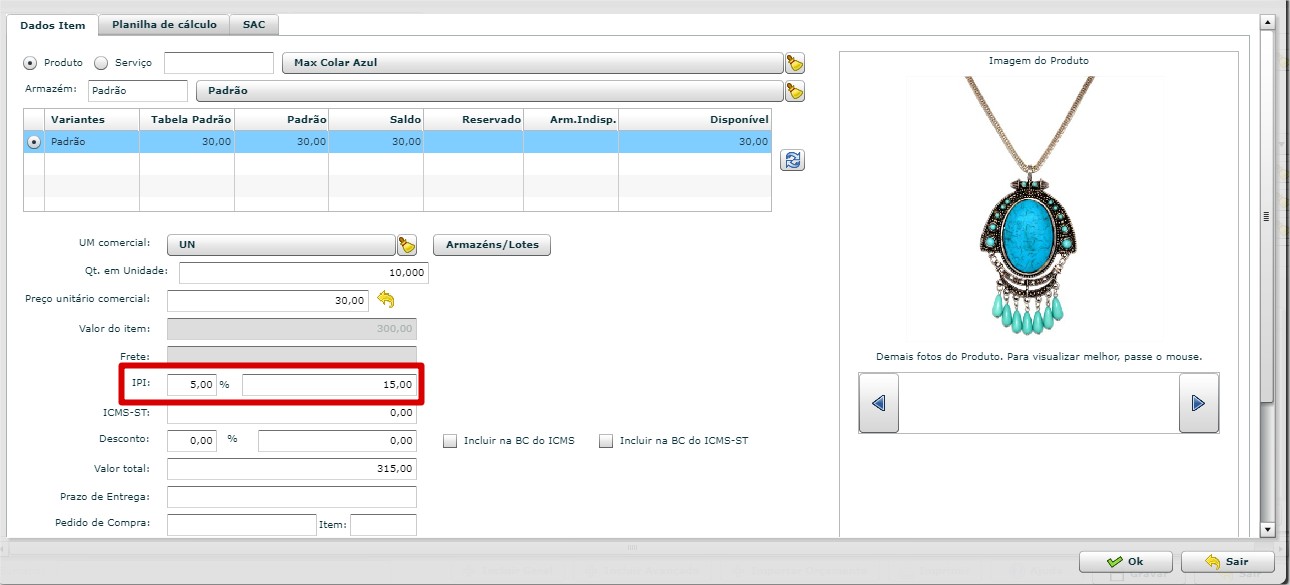
Permite alterar mesmo após ter gerado a OS
Esse parâmetro é configurado por padrão com Não, dessa forma, após a geração da Ordem de Serviço ou de Produção é desabilitado o botão Editar dos orçamentos. Trata-se de uma questão de segurança para que nada seja incluído no orçamento após o início do atendimento pela área de Serviço ou Produção.
Caso haja necessidade de adicionar algum item, é indicada a criação de um novo orçamento e geração de nova OS/OP.


No entanto, se esse parâmetro for alterado com Sim, o botão Editar permanecerá habilitado mesmo após a geração da OS/OP.
Porém, caso seja incluído algum item no orçamento, a OS/OP não será atualizada.
Permite alterar o orçamento mesmo após ter faturado?
Ao escolher a opção Não, não será permitido fazer qualquer tipo de alteração no orçamento que já foi faturado.

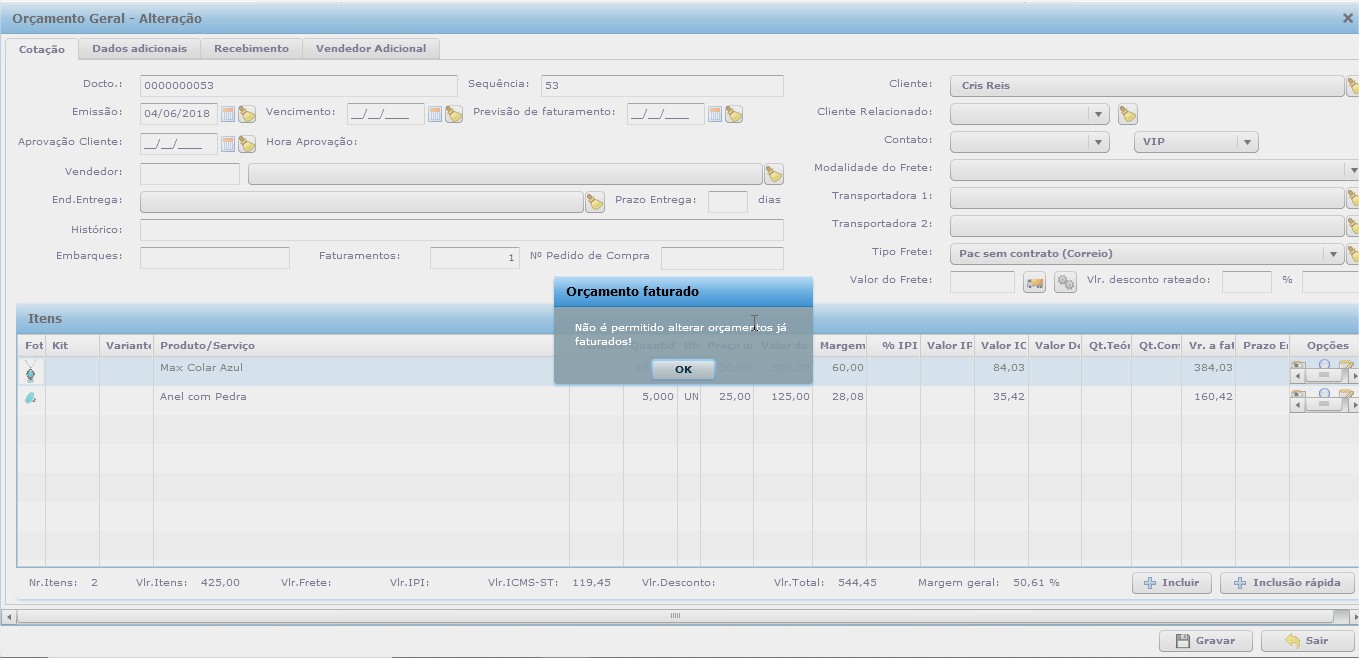
Caso seja configurado com Sim, a alteração será permitida.
Recalcula os itens automaticamente quando o cliente for modificado?
Quando o cliente do orçamento é alterado, é importante observar se os preços praticados nos itens devem ser recalculados de acordo com a tabela de preço vinculada ao cliente. Dessa forma, selecione:
- Sim: os valores dos itens são recalculados de forma automática com base na tabela do novo cliente;
- Não: será exibido um alerta, perguntando se os valores devem recalculados ou mantidos.

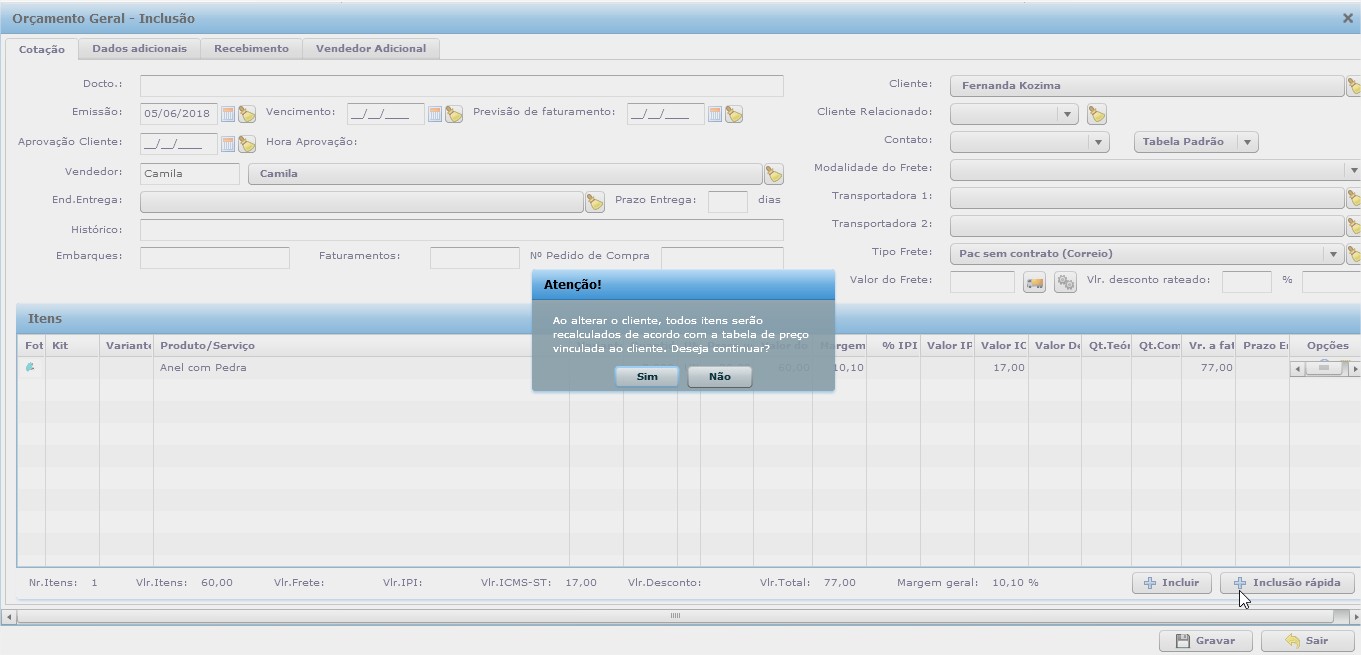
Mostrar margem de lucro?
- Com a opção Sim, será apresentado o campo Margem de Lucro (%), na tela de inclusão de item do orçamento.
A margem de lucro é calculada pela divisão do lucro pela receita total. O resultado é multiplicado por 100.
Receita total: R$ 100.00
Custos: R$ 25.00
Lucro: R$ 100.00 – R$ 25.00 = R$ 75.00
Margem de lucro: R$ 75.00 / R$ 100.00 = 0.75 x 100 = 75%
- Com a opção Não, o campo de Margem não é exibido.

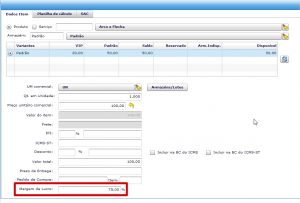
Permite alterar a margem de lucro recalculando o preço de venda?
Escolhendo a opção Sim, o sistema permitirá que o percentual de margem de lucro seja alterado, de forma que, o preço de venda seja recalculado respeitando a nova margem de lucro informada.
O recalculo será realizado em qualquer situação de formação de preço.
Esse parâmetro funciona em conjunto com o parâmetro Mostrar margem de lucro?, quer deve ser habilitado.

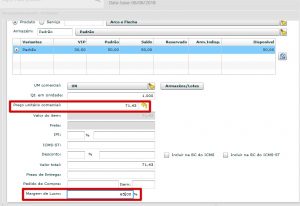
Usa Funcionalidade de Aprovação do Cliente?
Esse parâmetro tem o objetivo de faturar apenas orçamentos que sejam aprovados pelo cliente.
Para habilitar essa funcionalidade, escolha a opção Sim.
Como padrão, o orçamento será apresentado como aguardando aprovação, onde deve ser posteriormente alterado para “Aprovado pelo Cliente” o “Rejeitado pelo Cliente”.
Escolhendo a opção Não, qualquer orçamento poderá ser faturado.



Considera o Fator na Geração das OSs
Inibir colunas de variantes no orçamento geral (kit e produto/serviço)
Ao habilitar esse parâmetro, a coluna Variante não será apresentada na tela de Orçamento Geral (aba Cotação), indicado para empresas que utilizam apenas a variante padrão.
Mas caso queira manter a coluna variante, escolha a opção Não.

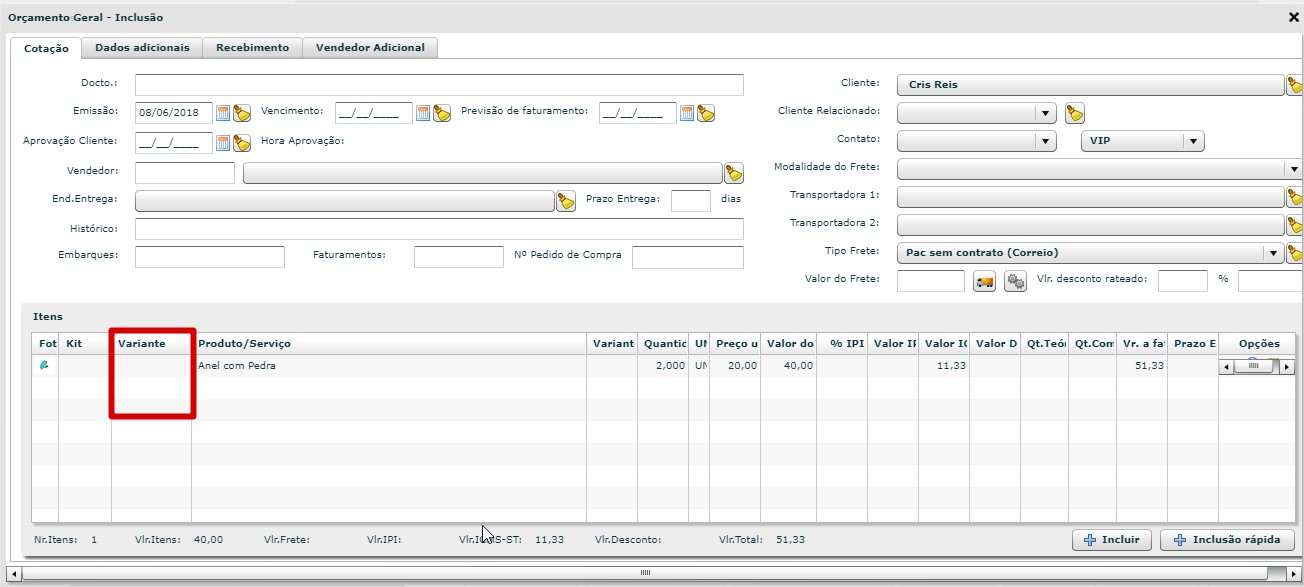
Coluna para transporte de valores (Integração FlexcelDB)
Se utilizado Flexcel DB para calcular o preço unitário dos itens do orçamento geral, indica qual o campo contém o resultado do preço unitário (ex: cpo001, cpo002, etc).
Prazo de entrega calculado automaticamente pelo sistema?
Caso o parâmetro Prazo de entrega calculado automaticamente pelo sistema (Parâmetros > Orçamentos) esteja habilitado, o campo Prazo de Entrega em Dias, na tela do orçamento, será preenchido automaticamente considerando o maior prazo de entrega informado no cadastro dos fornecedores vinculados aos cadastros de produtos (Fornecedor Padrão).
Limite de diferença entre os pesos Teórico e Real
Aplica-se à tela de Ajuste de Peso Teórico x Real (segmento Alumínio). Exibe um alerta quando a variação entre o peso teórico (calculado pelo fator de conversão) e o peso real digitado, conforme aferido na balança, for maior que o limite informado nesse parâmetro.
Número de dias de Validade
Informe a quantidade de dias para calcular automaticamente a data de vencimento do orçamento. Quando preenchido, o campo Vencimento fica desabilitado.
Por exemplo, 2 dias.
Sendo assim, ao incluir um orçamento com emissão em 12/06, o vencimento será em 14/06.

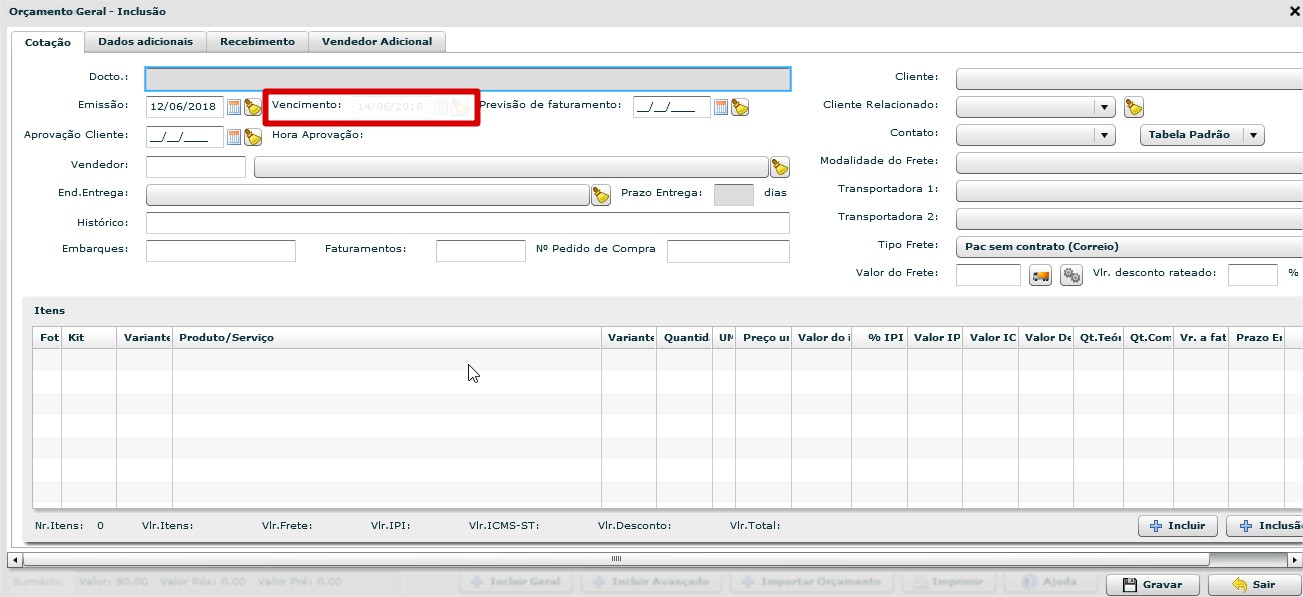
Orçamento vencidos não são apresentados no grid de orçamento e também não estão impedidos de ser faturado. Para visualizar, clique no check box Mostrar os Vencidos no grid de Orçamentos.
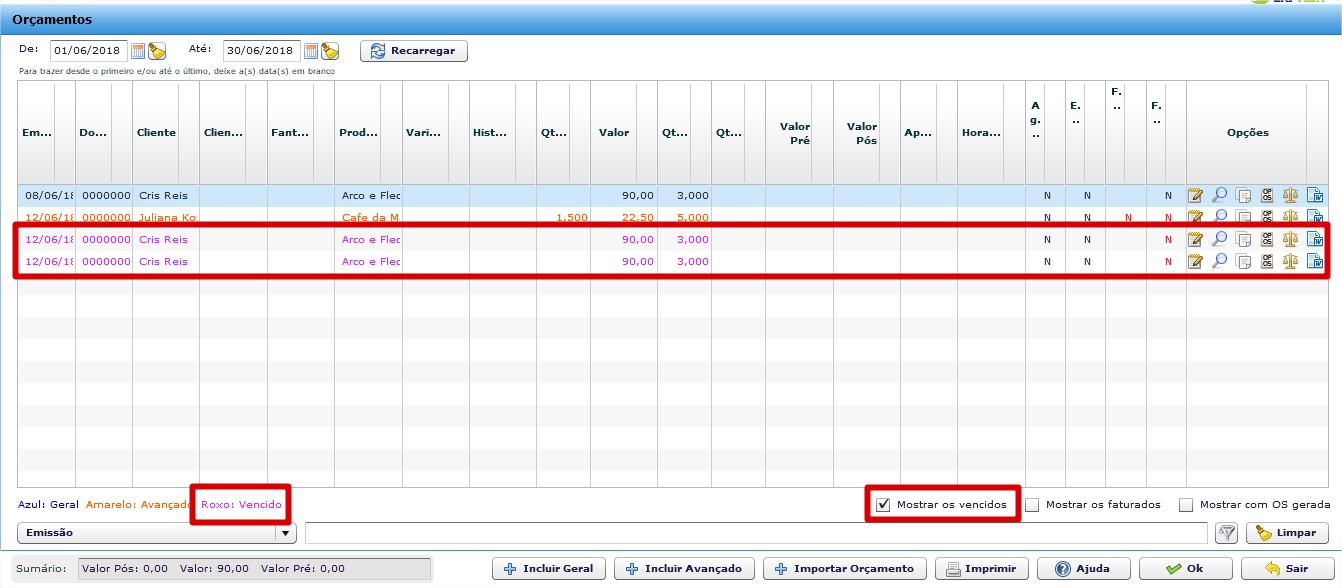
Habilita cálculo da área/perímetro no orçamento avançado?
Escolhendo a opção Sim, será habilitado na inclusão da planilha de calculo do orçamento avançado os campos para que o sistema calcule a área correta da área ou perímetro.

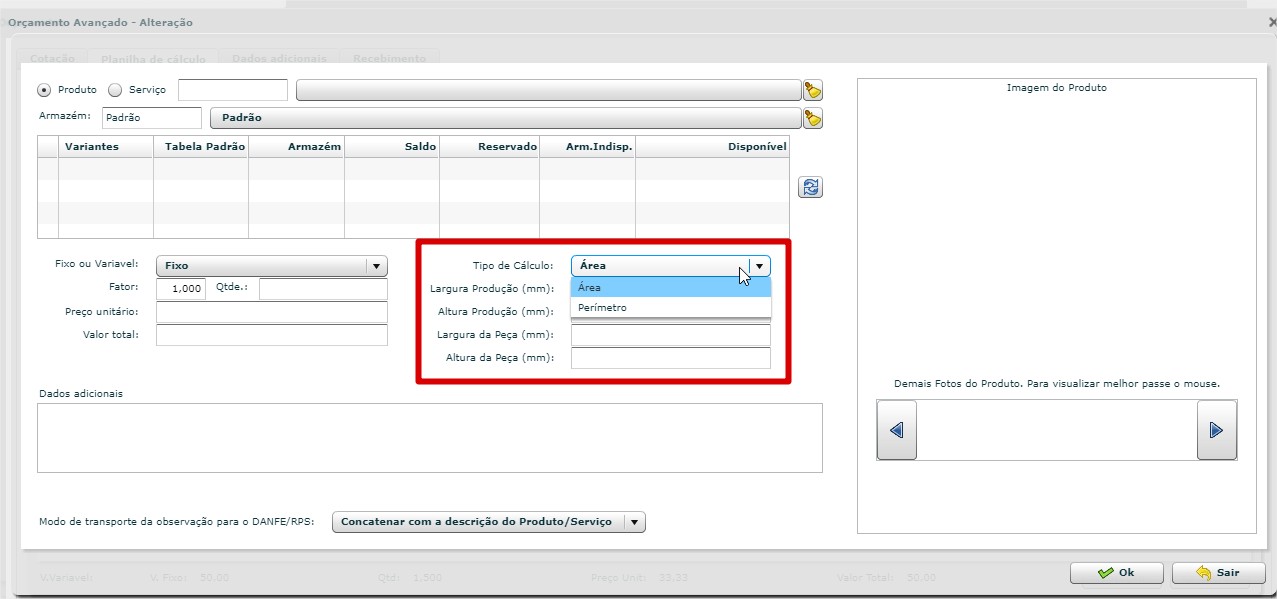
Permite a troca tabela de preços?
Selecione Não para desabilitar a edição do campo Tabela de Preços na tela de Orçamento.
Calcula Tributos?
Escolha a opção Sim, para que o orçamento geral passe a considerar os valores de frete e juros para composição da base de cálculo do ICMS-ST.
Também será necessário habilitar os parâmetros:
- Habilitar o parâmetro Aplica Regra Automática nos Itens (Parâmetro > aba Config. Gerais)
- Vincular no parâmetro Operação Fiscal (Parâmetro > aba Faturamento – Padrões), uma regra fiscal de Venda, que calcule devidamente o ICMS-ST para essa operação.

Subtrair Desconto do Preço Unit. dos Produtos?
Escolhendo a opção Sim, será permitido a subtração do desconto no valor unitário do item. Nesse caso, quando o parâmetro estiver ativado, os faturamentos feitos a partir de orçamentos com desconto nos itens, terão os valores unitários ajustados.
Obs.: caso seja feito um lançamento diretamente pela tela de faturamento, o sistema não vai subtrair o desconto.

Qtde. digitada
Caso o produto possua fator de conversão, a quantidade poderá ser informada na unidade de medida do estoque ou a comercial. Nesse caso, será exibida em uma caixa ao lado a quantidade convertida e o valor correspondente à conversão.

Bloquear edição do número do documento no orçamento?
Escolhendo a opção Sim, não será permitido alterar o conteúdo do campo Docto. no orçamento Geral.

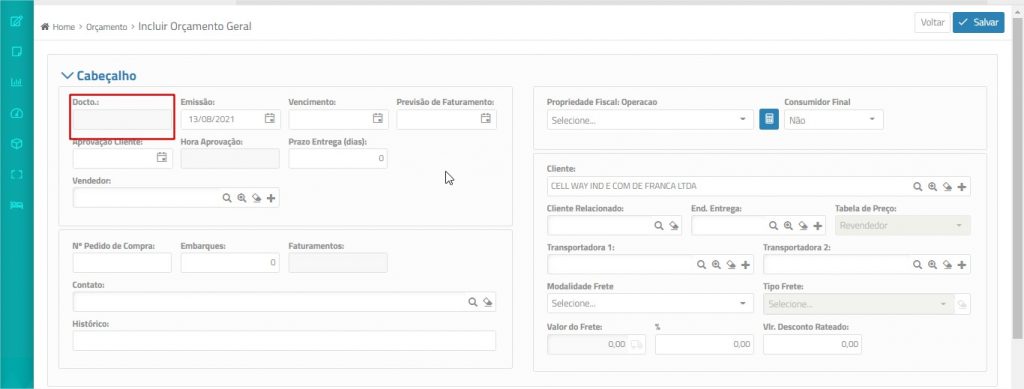
Habilita a tela de inclusão rápida de itens?
Ao escolher a opção Sim, será apresentado na tela de orçamento geral, o botão Inclusão Rápida, que consiste em informar apenas a quantidade, produto, preço unitário e valor do item.

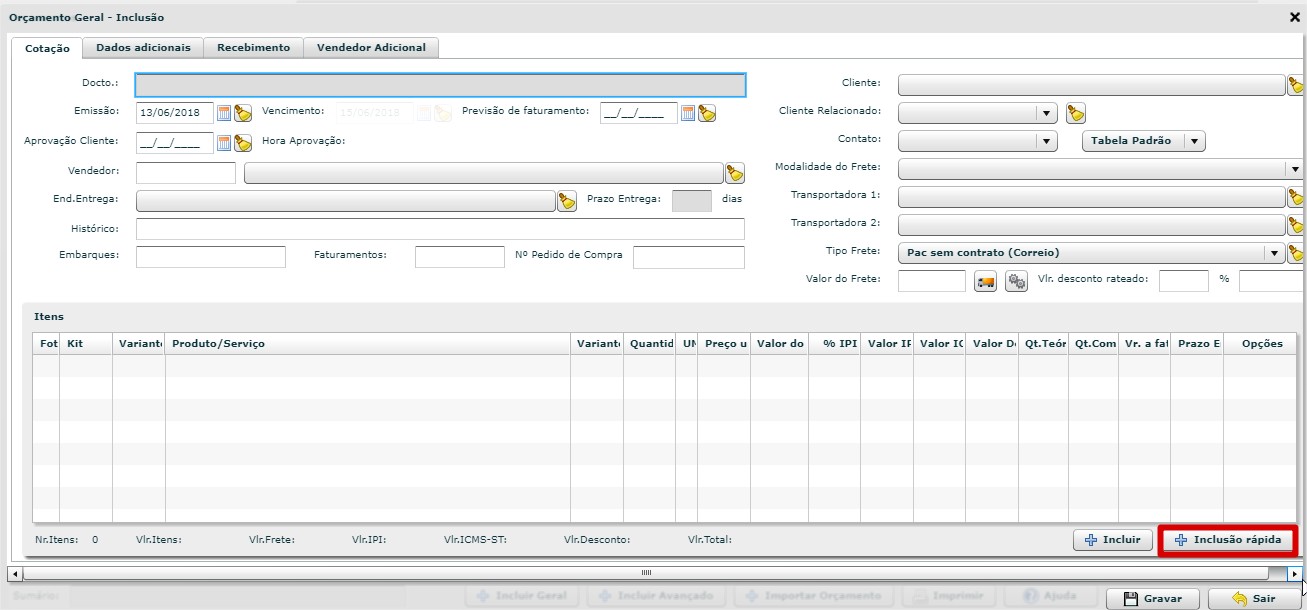
Habilita Lotes no Orçamento?
Escolhendo a opção Sim, será habilitado o botão Armazéns/Lote na tela de inclusão de item do orçamento.
Observação: não é possível utilizar a indicação do lote no Orçamento em conjunto com a separação pela tela do Romaneio.

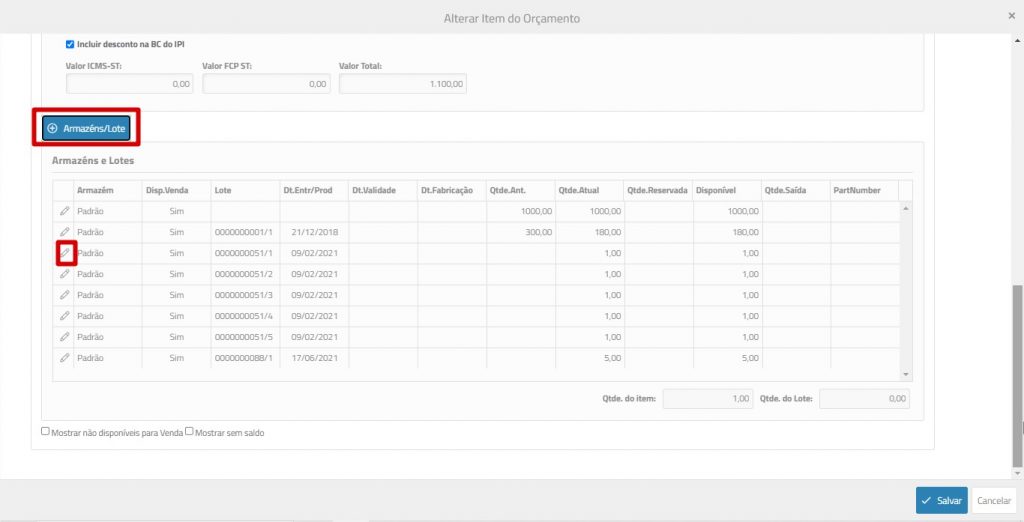
Permite alterar o orçamento sem voltar o status de Aprovação?
Escolhendo a opção Não, após processar a aprovação do cliente , se houver a alteração do orçamento, o ERPFlex retorna o status de – Orçamento aguardando a aprovação pelo cliente.
Escolhendo Sim, será mantido o status de aprovado mesmo após o orçamento ter sofrido alteração.

Rateio de Desconto Automático na Inclusão/Alteração?
Ao escolher a opção Sim, o valor do desconto que é informado no cabeçalho, será rateado para os demais itens do orçamento que forem alterados ou incluídos após aplicação do rateio, caso contrario, o rateio deverá ser aplicado novamente.